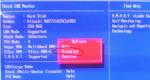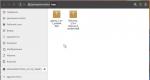Използване на смартфон като модем. Как да използвате смартфон като модем за лаптоп
От стационарен рутер. Но какво да направите, ако вашето мобилно устройство вече има висококачествен високоскоростен интернет и наистина не искате да харчите допълнителни пари за „класически“ WiFi.
И така, тук ще разгледаме как да свържете лаптоп към интернет чрез телефон и дали телефонът може дори да се използва като модем.
За да използвате телефона си като модем за лаптоп, първо трябва да проверите:
Предлага ли се услугата „телефон като модем” във вашата тарифа?
Ако често сърфирате в световната мрежа, най-изгодно е да се абонирате за специална тарифа, която включва активно използване на интернет.

Интернет връзката работи ли на самия телефон? За да направите това, отворете инсталирания браузър (мобилно приложение) и въведете адреса на любимия си сайт: ако телефонът може да зарежда и показва интернет страници, тогава мобилната мрежа функционира правилно и можете да я използвате на вашия лаптоп.
Как да свържете интернет към лаптоп чрез телефон с Android
За да свържете телефона си към лаптопа си като модем, ще трябва да промените настройките на устройството си с Android. Всички опции, необходими за свързване с интернет чрез някой от трите предложени метода, се намират в елемента от менюто „Настройки -> Безжични мрежи -> Допълнителни настройки -> Тетъринг и преносима точка за достъп.“
Метод №1: Свързване чрез USB кабел:
- 1. Свържете вашия ;
- 2. Вашият лаптоп трябва да съобщи, че е открито ново устройство;
- 3. Активирайте опцията за USB връзка.

Ако няма кабел, връзката може да се осъществи през една от безжичните мрежи:
Метод № 2
- 1. Отворете настройките на вашия смартфон;
- 2. Активирайте опцията аз.

Първият път, когато активирате опцията, се използват настройките по подразбиране. Те могат да бъдат променени в съответния елемент от менюто.
Метод No3
- 2. Свържете вашия телефон с вашия лаптоп чрез Bluetooth;
- 3. Отворете настройките на вашия смартфон;
- 4. Активирайте опцията за преносима Bluetooth точка за достъп.

Как да настроите интернет на лаптоп чрез iOS телефон?
Опциите за свързване се намират в елемента от менюто „Настройки -> Клетъчни -> Избор на модем“.
Метод №1: Свързване чрез USB кабел.
За да направите телефона си модем чрез USB кабел, трябва да имате инсталиран iTunes на операционната система на вашия лаптоп.
- 1. Активирайте режима на тетъринг в настройките на iPhone;
- 2. След това просто свържете вашето устройство към лаптопа: връзката с мрежата ще се осъществи автоматично.

Метод № 2: Безжична връзка (Wi-Fi)

Метод No3: Безжична връзка (Bluetooth)
- 1. Уверете се, че вашият лаптоп е оборудван с Bluetooth комуникационен модул;
- 2. Свържете вашия iPhone към вашия лаптоп чрез Bluetooth;
- 3. Изберете „създаване на двойка“ на вашия смартфон, въведете кода, показан на компютъра;
- 4. Свържете се към вашия смартфон от вашия лаптоп.
Как да свържете лаптоп към интернет чрез мобилен телефон с Windows Phone?
Този клас устройства не поддържат USB връзка. Въпреки това все още е възможно да се свържете чрез безжична мрежа:
- 1. Отворете списъка с настройки, намерете елемента „Интернет споделяне“;
- 2. Активирайте тази опция, изберете типа безжична мрежа, създайте име и парола.
Как да настроите лаптоп за мобилен интернет?
След като настроите телефона по съответния начин, остава само да се свържете от лаптопа към предварително създадената мрежа. За това:
- 1. Отворете списъка с налични мрежи;
- 2. Намерете в списъка името на мрежата, зададено преди това в настройките на телефона;
- 3. Свържете се с избраната мрежа, като въведете паролата, която сте задали на телефона си.
Първо, струва си да разберете как точно работи модемният режим в смартфон и какви трудности могат да срещнат потребителите. Когато говорим за използване на телефон като модем, имаме предвид превръщането на телефона в мобилен рутер, който използва мобилната мрежа. От това следват няколко изисквания. Първо, вашият смартфон трябва да е свързан към 3G или LTE мобилен интернет. Второ, операторът трябва да позволи на абонатите да използват модемен режим.
Можете да намерите инструкции за отключване на модемен режим и настройка на мрежа в специализирани форуми. В повечето случаи трябва да отидете в настройките на мобилната мрежа и да въведете данните на оператора в реда Personal Hotspot (точка за достъп). За Tele2 – interet.tele2.ru. За другите оператори е същото, само името му се променя.
Ако интернет е конфигуриран, тогава трябва да преминем към следващата стъпка - да изберете точно как ще конфигурираме модемния режим на нашето устройство.
В допълнение към класическата връзка към съществуваща Wi-Fi мрежа, има две допълнителни опции (подходящи за по-стари устройства и някои компютри:
- Използване на USB кабел (бърз, удобен, но силно ограничава движението и е тесен);
- Използване на Bluetooth (повече свобода, без нужда от кабели, но много по-ниска скорост).
Но първо, нека да разгледаме настройката и използването на смартфон като външен модем.
Настройка на точка за достъп на устройство с Android

Точката за достъп е вид аналог на Wi-Fi мрежа, само че трафикът не преминава през оптични влакна или телефон, както у дома, а през клетъчна мрежа. Ролята на предавател (рутер) в случая се играе от смартфона.
И така, за да настроите Android като модем, трябва да направите следното:
- Отворете програмата за настройки на телефона;
- Търсим спойлер (бутонът „Още“);
- В него намираме подпозицията „Безжични връзки“;
- Отидете на подпозицията „Режим на модема“ и активирайте самата точка за достъп.
Телефонът ще ви подкани да въведете парола и име за вашата WiFi мрежа. Въведете всякакви данни по ваш вкус. Основното нещо е паролата да се състои от 8 знака или повече.
Имената на елементите и под-елементите може да се различават в зависимост от версията на фърмуера и операционната система, но значението им остава същото, така че независимо от модела на вашия телефон можете да следвате описаната по-горе процедура.
След като конфигурирате точката за достъп. Други устройства наблизо ще могат да открият телефона ви и да го използват като рутер. Освен това, след като настроите мрежата, можете да свържете вашия компютър или лаптоп към вашия смартфон, за да се свържете автоматично към WiFi мрежата.
Инструкциите по-горе са подходящи за телефони с Android 4 и по-нова версия. За по-стари устройства ще трябва да изтеглите специално приложение, което отговаря за функционалността на WiFi точката за достъп. Това приложение се нарича PdaNet+. Може лесно да се намери в специализирани ресурси и форуми.
Как да свържете телефона си като модем чрез USB

PdaNet+ също ви позволява да използвате старото си устройство с Android като USB модем. За да направите това, ще ви трябва PdaNet+ клиент за Windows и Android.
След като инсталирате и двете версии на PdaNet+, трябва да направите следното:
- Отворете програмата за настройки на мобилното си устройство;
- Намерете там подменюто „Програми/Приложения“;
- Отворете поделемента „Разработчици“ и активирайте режима за отстраняване на грешки в него.
- Свързваме телефона чрез USB кабел към компютъра;
- На телефона включете PdaNet+ и поставете отметка в квадратчето до реда EnableUSBTether;
- Windows ще ви помоли да инсталирате допълнителни драйвери за вашия смартфон - съгласете се и инсталирайте.
- Сега отидете на компютъра и потърсете приложението PdaNet+ в трея;
- Щракнете върху иконата PdaNet+ и изберете „Свързване към интернет (USB)“.
Тази процедура е доста сложна и отнема много време, но се изисква само при по-стари устройства. При Android 4.0 и по-нови версии свързването на телефона към компютъра като USB модем е много по-лесно. Съответният елемент от менюто се намира на същото място, където сте конфигурирали точката за достъп. Просто го активирайте и свържете USB кабела към вашия лаптоп или компютър.
Как да използвате Android като Bluetooth модем

И така, разбрахме как да създадем точка за достъп и да се свържем с компютър чрез USB. Сега нека разгледаме по-удобна опция - свързване с помощта на Bluetooth технология.
За да направите това, трябва да направите следното:
- Включваме Bluetooth модула на компютъра и мобилното устройство;
- Намерете иконата на Bluetooth в лентата с приложения на вашия компютър;
- Щракнете с десния бутон върху него и отидете на настройките;
- В настройките трябва да активирате откриване за всички близки устройства;
Сега да преминем към телефона, където трябва да направите същото. За това:
- Отворете настройките на вашето Android устройство;
- Намираме подменю с Bluetooth настройки;
- Тук поставяме отметка до реда „Направете устройството видимо за други Bluetooth приспособления“.
Сега трябва да свържете две устройства (в нашия случай компютър с Windows и телефон с Android). За това:
- Кликнете върху иконата на Bluetooth на компютъра;
- Изберете подточката „Добавяне на нова връзка“;
- Ще се появи диалогов прозорец. Ще покаже всички устройства, към които можете да се свържете в момента;
- Намираме смартфон с мобилен интернет, който планираме да използваме като модем и щракнете върху „Напред“;
- Windows ще генерира шестцифрен код за сигурност и ще го предаде на вашия смартфон за проверка от ваша страна;
- След първия опит за сдвояване компютърът ще започне да инсталира софтуер за пълна поддръжка на телефона с Android;
- Сега трябва да зададете настройките на точката за достъп на вашия смартфон. За да направите това, трябва да отворите настройките на точката за достъп и да поставите отметка в квадратчето до реда „Bluetooth модем“;
- Последната стъпка е да установите връзка от компютър. Трябва да отворите списъка с Bluetooth устройства, с които компютърът е сдвоен. Щракнете с десния бутон върху желания телефон и изберете опцията „Свързване чрез“.
След това компютърът ще започне да възприема телефона като модем.
Заключение
Това е всичко, всъщност. Вече знаете как да използвате смартфон като модем за компютър и също така научихте как да настроите точка за достъп и да използвате телефона си като рутер за безжична връзка от компютър, таблет или друг смартфон, който няма Интернет. Благодарение на инструкциите, описани по-горе, никога няма да останете без интернет и ще сте готови да работите от компютъра си по всяко време, дори и без да плащате за пълномащабен домашен интернет.
В нашата страна е трудно да се намерят места, където няма клетъчна комуникация. С интернет нещата са малко по-различни. Нуждата от достъп до Интернет може да възникне навсякъде и решаването на този проблем не винаги е лесно. Но това беше преди мобилните оператори да създадат условия за достъпен и евтин интернет през 3G. Днес можете бързо и лесно да влезете в интернет от мобилния си телефон. Това е чудесно, но не винаги е удобно. Често има ситуации, когато е необходим интернет на компютър или лаптоп, но няма възможност за свързване към кабелен интернет. В такива случаи можете да използвате мобилния си телефон като модем.
Как да свържете телефона си като модем
Как да свържете телефона си като модем към компютъра?
Има един доказан начин:

След това връзката ще започне и компютърът ще се регистрира в мрежата. Ако интернет връзката е осъществена успешно, щракнете върху „Стартиране на сърфирането в интернет“. Ако връзката е неуспешна, опитайте да рестартирате компютъра си и да се свържете отново. Сега можете да използвате интернет чрез браузъра, инсталиран на вашия компютър.
Как можете да използвате телефона си като модем?
В процеса на по-нататъшно използване на установената връзка ще трябва да я свържете при стартиране на системата и да я прекъснете, когато приключите.

Можете да се свържете с интернет, както следва:
- изберете вашата връзка и щракнете върху „Свързване“;
- в прозореца за свързване щракнете върху бутона „Обаждане“, след което връзката ще бъде осъществена.
За да изключите интернет, изпълнете следните стъпки:
- в долния десен ъгъл на екрана щракнете върху иконата за интернет връзки;
- изберете вашата връзка и щракнете върху „Прекъсване“;
Докато работите, можете да експериментирате с настройките на вашия модем. Отворете контролния панел, отидете в Центъра за мрежи и споделяне и изберете вашата връзка. В прозореца, който се отваря, в раздела „Общи“ отидете на „Свойства“. Поставете показалеца до елемента „Хардуерен контрол на потока“. В същия прозорец можете да регулирате скоростта на връзката.

Експериментирайте с различни скорости и изберете тази, която работи най-добре. Отидете в раздела „Опции“ и премахнете показалеца от елемента „Заявка за телефонен номер“. Поставете отметка в квадратчето до „Обади ми се, когато връзката се загуби“. Щракнете върху бутона „Опции за PPP“ и премахнете отметката от квадратчето „Използване на компресиране на софтуерни данни“. След това щракнете върху "OK". Всички направени промени ще влязат в сила след следващото свързване.
Ето няколко прости начина, по които можете да използвате телефона си като модем. Ако срещнете затруднения при свързването, винаги можете да се свържете с техническата поддръжка на вашия клетъчен оператор, който ще ви помогне да настроите връзката си.
Какво да направите, ако имате нужда от достъп до World Wide Web от компютър и сте на място, където няма кабелен широколентов интернет? Използвайте телефона си като модем за вашия компютър чрез USB. Нека да разгледаме как да направим това.
Как да направите телефона си модем за вашия компютър
Използвайте вашия смартфон като модем. Почти всеки го има. Операторите осигуряват добро покритие на района с 3G и 4G мрежи. Към устройството има специален USB/microUSB кабел. Ще го използваме за свързване на смартфон като .
Как да свържете телефона си към компютър вместо модем
Свързване на вашия телефон като модем към компютър чрез специализиран софтуер
Инсталирайте EasyTether Lite. Изтеглете и го инсталирайте за вашия телефон и компютър.
Изпълнете следната последователност от действия:
- Свържете вашия смартфон към вашия компютър;
- Ако е необходимо, системата ще инсталира допълнителни драйвери;
- На вашия смартфон активирайте режима за отстраняване на грешки (както е описано по-горе);
- На компютър щракнете с десния бутон върху иконата на програмата и изберете „Свързване“.
Какво друго да направите, ако компютърът не вижда USB модема на телефона
Причината е фърмуерът или системните файлове са повредени от вируси. Какво да правя? Нулирайте фабричните настройки.
Заключение
Разгледахме какво да правим, ако компютърът не вижда телефона като модем. Използвайте описаните по-горе методи и ще успеете.
Ако се случи да останете без интернет връзка, а под ръка имате смартфон с мобилен интернет, то има изход. Съвременните мобилни телефони са оборудвани с три функции за мрежово предаване като модем: чрез Bluetooth, чрез Wi-Fi безжична мрежа и чрез USB връзка. Разбира се, такъв интернет ще бъде малко по-бавен от високоскоростния интернет, тъй като разделителната способност на телефона е много по-ниска. Можете обаче лесно да изтеглите имейл, да преглеждате картини и снимки и да използвате социални мрежи. Прочетете как да използвате и трите метода на практика в тази статия.
Как да използвате телефона си като Wi-Fi модем
Можете лесно да разпространявате безжична интернет мрежа, ако телефонът ви е свързан към мобилен интернет. Внимавайте да не използвате твърде много данни или в крайна сметка ще платите повече за вашия оператор.
- Отворете панела на устройството, като плъзнете пръста си отгоре надолу по екрана. Сред многото икони ще видите горната - зъбно колело. Кликнете върху него, за да изведете менюто с настройки.
- В настройките на телефона изберете „Точка за достъп и модем“.


Тук ще видите и трите начина за свързване с интернет:
- Мобилна гореща точка разпространява Wi-Fi до всички устройства наоколо.
- Bluetooth изисква тази функция да присъства на приемащото устройство.
- USB модемът предава мрежата чрез кабел.
Изберете първия елемент.


- На първо място, трябва да активирате тази функция. За да направите това, плъзнете плъзгача в горната част на екрана, докато се промени на „Включено“.


- Сега можете да конфигурирате името на вашата точка, паролата за нея и някои други функции.
- Кликнете върху името на устройството, за да запишете вашето. Това име ще се вижда от всички наоколо, когато включат Wi-Fi мрежата на своите мобилни телефони или компютри.


- Редът по-долу показва паролата. Това е необходимо, за да попречите на непознати да се свързват с вашата мрежа. Въведете прост, но надежден код.


- Моля, имайте предвид, че в горния десен ъгъл има меню „Опции“. Ако искате да блокирате връзката на някои устройства с вашето, щракнете върху него.


- Изберете реда „Разрешени устройства“.


- Сега можете да добавяте доверени потребители чрез бутона „Добавяне“ и да включите плъзгача. Тогава само тези хора ще могат да се свържат с вас.


- За да не изчерпите всички резерви за трафик в мобилния интернет, задайте лимит. Например, ако имате 10 GB на месец, тогава задайте прага на 8 GB и ще знаете кога да изключите модема на телефона си.
- Отидете отново в настройките на вашия смартфон и изберете „Използване на данни“.


- В колоната „Ограничение за мобилни данни“ можете да зададете своя праг. По този начин използването на безжичен интернет няма да ви причини дискомфорт.


Как да използвате телефона си като модем чрез Bluetooth
Този метод не е особено удобен, тъй като винаги трябва да държите телефона до компютъра. На компютъра трябва да са инсталирани правилните драйвери, за да работи функцията.
- Отново отидете в раздела на менюто „Точка за достъп и модем“, включете плъзгача до думите Bluetooth модем. Тази опция не може да бъде конфигурирана по никакъв начин; интернет разпространението ще започне незабавно.


- Донесете устройството до вашия лаптоп или компютър и включете Bluetooth. Връзката ще се случи сама.


Как да използвате телефона си като USB модем
Ще ви е необходим USB кабел, който се доставя с вашия телефон или се свързва със зарядното устройство. По този начин можете да разпространявате всякакъв вид интернет връзка, която е на вашия телефон.
Включете плъзгача в елемента USB модем и свържете телефона към компютъра с USB кабел. Не е необходимо да правите нищо, просто изчакайте драйверите на устройството да се инсталират и мрежата да се включи.